

Por Gina Barrow, Última atualização: June 6, 2024
O lançamento do iPhone 14 trouxe muitas conversões. Se você é um usuário iniciante do iPhone, pode se perguntar onde vão as fotos apagadas no iPhone. O que acontecerá se você acidentalmente remover uma foto e como recuperar suas fotos do iphone?
Todas essas e outras dicas sobre como aproveitar ao máximo seu novo iPhone estão neste artigo.
Parte 1: Para onde vão as fotos excluídas no iPhone e como recuperá-las?Parte 2: Como recuperar fotos excluídas permanentemente no iPhone?Parte #3: Use FoneDog iOS Data Recovery para restaurar fotos excluídas rapidamenteParte #4: Resumo
Como fotos e vídeos são as vítimas habituais de perda de dados, a Apple adicionou um álbum excluído recentemente. Este álbum armazena todo o conteúdo de mídia por um mês e é apagado automática e permanentemente após o referido período de carência.
Onde localizar esta pasta difere do iOS versão que você está usando. Siga as etapas abaixo sobre onde encontrar a pasta Excluída recentemente e como recuperar as fotos.
As fotos serão restauradas para o local original.
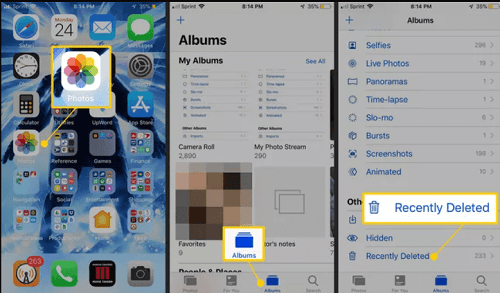
Então, para onde vão as fotos excluídas no iPhone? As etapas acima mostraram onde localizar o álbum excluído recentemente e como executar uma recuperação.
Talvez você tenha perdido o período de carência de 30 dias e todas as fotos de que precisava sumiram. Você pode se perguntar se ainda é possível recuperá-los.
Podem ser fotos excluídas acidentalmente que você precisa restaurar, mas como? A primeira opção é do seu backup.
Você pode usar seu iTunes ou backup do iCloud para recuperar fotos excluídas. No entanto, o processo pode ser tedioso e altamente suscetível a perda de dados. Isso ocorre porque você restaurará o backup e substituirá os dados existentes em seu dispositivo.
Mas, se esta é sua única opção para recuperar suas fotos, ainda vale a pena tentar. Primeiro, você deve confirmar onde as fotos do seu iPhone estão armazenadas, no seu dispositivo ou no iCloud Photos.
Se suas fotos foram armazenadas em seu dispositivo, você pode recuperá-las de um backup do iCloud.
Agora que você confirmou a localização de suas fotos, crie um backup de seus dados atuais para evitar perda extrema de dados.
Depois de fazer um backup, é hora de apagar o telefone e descobrir para onde vão as fotos apagadas no iPhone.
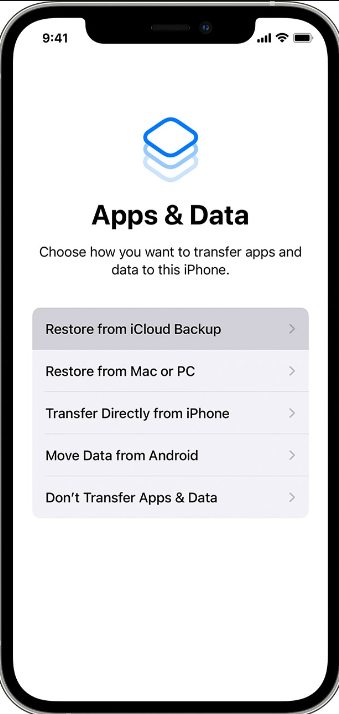
Depois de concluir a restauração do backup, agora você pode ver as fotos excluídas ou ausentes no aplicativo Fotos.
O medo de ficar preso na rede de perda de dados é persistente e ninguém quer ir por esse caminho. Felizmente, você pode evitar perda extrema de dados ao optar por usar software de terceiros.
Recuperação de dados do FoneDog iOS é um software seguro, confiável e profissional que pode ajudá-lo a recuperar muitos arquivos de um iPhone ou iPad. Ele tem três modos de recuperação que você pode selecionar para descobrir onde as fotos excluídas vão no iPhone.
iOS Recuperação de Dados
Recupere fotos, vídeos, contatos, mensagens, registros de chamadas, dados do WhatsApp e muito mais.
Recupere dados do iPhone, iTunes e iCloud.
Compatível com o mais recente iPhone e iOS.
Download grátis
Download grátis

Você pode usar a opção Recuperar do dispositivo iOS se salvou as fotos localmente e não usou nenhum backup. Ou você também pode usar Recuperar do backup do iTunes e Recuperar do iCloud para executar a recuperação seletiva desses backups.
Aqui está o guia completo sobre como usar o melhor ferramenta de recuperação de fotos para iPhone:

E aí está, suas fotos estão de volta sem sobrescrever os dados existentes no seu iPhone. O FoneDog iOS Data Recovery oferece mais liberdade para selecionar o tipo de recuperação que atenderá às suas necessidades.
As pessoas também leramComo baixar/salvar fotos do Instagram no iPhone 2024Como recuperar fotos excluídas do iPhone X - 4 métodos [2024 atualizado]
Para onde vão as fotos excluídas no iPhone? Eles vão direto para a pasta Excluídos recentemente e ficam lá por um mês. No entanto, não podemos evitar o esquecimento de restaurá-los antes que esta linha do tempo termine, então sofremos perda de dados. Ainda bem que o FoneDog iOS Data Recovery pode ajudá-lo a recuperar quaisquer dados sem medo de mais perda de dados.
Na verdade, oferece mais opções de recuperação. Ele permite que você visualize e execute a recuperação seletiva também.
Deixe um comentário
Comentário
iOS Recuperação de Dados
3 Métodos para recuperar seus dados apagados do iPhone ou iPad.
Download grátis Download grátisArtigos Quentes
/
INTERESSANTEMAÇANTE
/
SIMPLESDIFÍCIL
Obrigada! Aqui estão suas escolhas:
Excelente
Classificação: 4.8 / 5 (com base em 70 classificações)